
- •I программа курса
- •II общие методические указания
- •III основные понятия курса
- •1. Элементы комбинаторики
- •2. Виды событий
- •3. Различные определения вероятности
- •Классическое определение вероятности
- •Статистическое определение вероятности
- •Геометрическое определение вероятности
- •4. Основные теоремы и формулы
- •Д) Исходя из того, что сумма событий состоит в появлении хотя бы одного из событий – слагаемых, в случае большого числа событий имеет смысл пользоваться другой формулой:
- •Формула полной вероятности
- •Формула Бейеса
- •IV. Повторные испытания
- •Формула Пуассона
- •Локальная теорема Лапласа
- •V. Случайные величины и их характеристики
- •1. Понятие о случайных величинах
- •2. Функции распределения
- •Свойства интегральной функции
- •Свойства дифференциальной функции
- •3. Числовые характеристики случайных величин
- •4. Конкретные законы распределения
- •5. Закон больших чисел
- •VI. Элементы математической статистики
- •1. Характеристики распределения опытных данных
- •2. Построение законов распределения по опытным данным
- •Построение нормального закона по эмпирическому вариационному ряду Пусть в результате испытания получен интервальный вариационный ряд признака
- •Вычисление теоретического ряда частот нормального распределения
- •Построение закона Пуассона по эмпирическому материалу
- •Пусть получен эмпирический вариационный ряд признака
- •Вычисление теоретического ряда частот распределения Пуассона
- •3. Критерии согласия. Основные понятия
- •Критерий согласия Пирсона
- •Критерий согласия Колмогорова
- •Критерии согласия Ястремского
- •Критерий согласия Романовского
- •4. Линейная корреляция и уравнение линейной регрессии
- •IV применение компьютерных средств для решения некоторых задач статистики
- •Ввод данных
- •Графическое представление данных
- •Статистический анализ данных в Excel
- •VIII. Задания для контрольной работы
- •I. Решить задачи
- •IV. Решить задачи
- •V. Для дискретной случайной величины х, заданной рядом распределения, найти:
- •VI. Непрерывная случайная величина х задана интегральной функцией
- •IX. В предположении о распределении признака по признаку Пуассона вычислить теоретические частоты, проверить согласованность теоретических и фактических частот на основе критерия Ястремского.
- •Приложение 1
- •Приложение 2
- •Продолжение приложения 2
- •Критические точки распределения
- •Значения (распределение Пуассона)
- •Критерий Колмогорова
- •Критерий Колмогорова
IV применение компьютерных средств для решения некоторых задач статистики
В этом разделе показаны приемы работы с популярным пакетом Microsoft Excel для среды Windows по вычислению статистических характеристик данных.
Программным обеспечением для решения целого ряда вычислительных задач может служить Excel – мощный электронный процессор, оснащенный сотнями различных функций и возможностями их реализации. Многофункциональность Excel не позволяет даже кратко остановиться на всех основных свойствах системы и ее возможностях. Мы рассмотрим лишь некоторые возможности, связанные с вводом и статистической обработкой числовых данных.
Кратко напомним основные сведения. Для открытия Excel достаточно дважды щелкнуть левой кнопкой мыши на ярлычке Excel или выполнить команду Пуск – Программы – Microsoft Excel. Для закрытия Excel выполнить команду Файл – Выход (предварительно желательно сохранить и закрыть рабочие книги, иначе Excel предложит сделать это перед выходом).
Замечание. Любой пункт любого меню обычно называют командой, так как он влечет за собой выполнение некоторого действия. Словосочетание Выполнить команду (выбрать команду) означает, что необходимо установить на нее указатель и щелкнуть левой клавишей мыши.
После открытия Excel на экране мы увидим окно приложения:
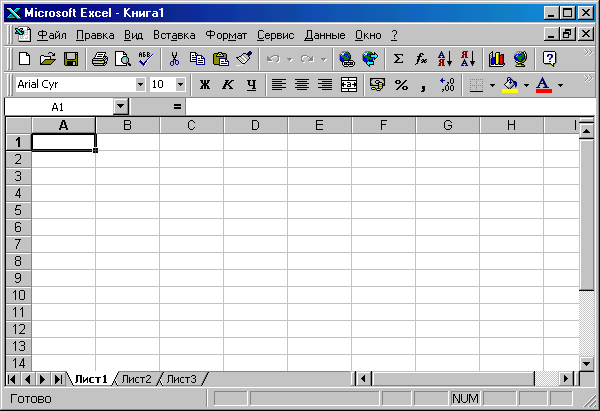
Рисунок 1
В первой строке – строка заголовка, во второй строке – меню, в третьей – панель инструментов Стандартная, в четвертой – панель Форматирование, в пятой – строка формул. Далее расположено окно рабочей книги и полосы прокрутки, в нижней части экрана строка состояния.
Рабочая книга по умолчанию состоит из 3 рабочих листов (их количество может быть увеличено до 255 с помощью команды меню Вставка – Лист). Рабочий лист состоит из 256 ячеек (столбцов) в ширину и 65536 в длину, в сравнении можно сказать, что это аналогично по ширине двум автомобилям, поставленным рядом и по высоте 120 этажному дому. Каждая ячейка однозначно идентифицируется номером строки и столбца, например: А1, В2 и т.д. Ячейки могут содержать текстовую, числовую и символьную информацию.
Выбрав команду Формат – Ячейки можно задать необходимый формат, например: дата, число, время, процентный и т.д.
Число ячейки может содержать до 15 значащих цифр, пределы возможных чисел приблизительно от – 10308 до 10308 (если ширина ячейки недостаточна для введения числа – отобразился символ #, то достаточно дважды щелкнуть левой клавишей мыши на правой границе названия столбца).
Ввод данных
Во многих задачах математической статистики встречаются числовые данные, представляющие собой измеренные уровни некоторой случайной величины или статистического показателя. Причем, в большинстве случаев эти данные необходимо пронумеровать. Для этого записывают два первых номера членов ряда (например, 1,2) один под другим, выделяют их, зафиксировав указатель мыши на маленьком черном квадрате в правом углу отмеченной области, тянут его вниз до тех пор, пока не получится числовой ряд номеров нужной длины. Рядом в столбце справа вручную вводят статистические данные. Аналогично можно создать и ряды в горизонтальном направлении. Если же необходимо ввести равноотстоящие данные, то достаточно ввести первые два числа (1987, 1988), выделить их и растянуть область введения до необходимой длины (рис. 2).
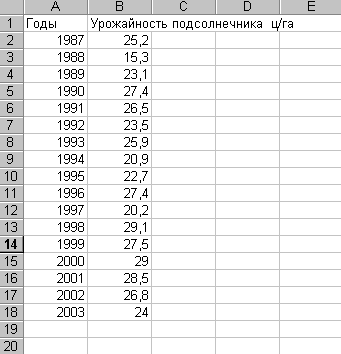
Рисунок 2
